window8.1下FTP服務(wù)器安裝配置圖文教程
系統(tǒng)window8.1下FTP服務(wù)器安裝教程:
1、安裝IIS組件:點(diǎn)開始菜單—選擇控制面板——程序——打開或關(guān)閉WINDOWS功能——展開Internet信息服務(wù),勾選FTP服務(wù)器(包括FTP服務(wù)和FTP擴(kuò)展性),點(diǎn)確定。
由于我的電腦已將安裝了IIS服務(wù)所以找不到了,不知道你電腦有沒有安裝可以在 控制面板\所有控制面板項(xiàng)\管理工具中查看

如果沒有安裝

安裝FTP服務(wù)
安裝完成后去啟動(dòng)服務(wù)

打開IIS管理服務(wù)

進(jìn)入到IIS管理器

IP設(shè)置為本機(jī)的IP地址,端口用FTP默認(rèn)的21,SSL勾選“無”,點(diǎn)擊“下一步”,出現(xiàn)“綁定SSH設(shè)置”界面。

如果只是想設(shè)置簡單的FTP,則“身份驗(yàn)證”和“授權(quán)”都勾選“匿名”,并且給匿名設(shè)置相應(yīng)的權(quán)限,點(diǎn)擊“完成”,完成FTP站點(diǎn)的設(shè)置。其實(shí)我也是這么設(shè)置的

然后你的FTP服務(wù)就搭建成功,現(xiàn)在你電腦可能還不能啟動(dòng)FTP服務(wù)。
提示:除非 Microsoft FTP 服務(wù)(FTPSVC)正在運(yùn)行,否則無法啟動(dòng) FTP 站點(diǎn)。服務(wù)目前已停止。

這是因?yàn)槟愕?strong>ftp服務(wù)還未開啟
控制面板-管理工具-服務(wù)-找下microsoft FTP服務(wù)協(xié)議,右擊,啟動(dòng)。回去IIS面板里面的啟動(dòng)你的FTP站點(diǎn)。

找到它,把它啟動(dòng)起來。啟動(dòng)后到管理界面把你的服務(wù)開啟

啟動(dòng)以后就可以在資源管理界面去查看你的FTP服務(wù)啦。


完成!
以上就是本文的全部內(nèi)容,希望對(duì)大家的學(xué)習(xí)有所幫助,也希望大家多多支持。
相關(guān)文章:
1. Windows Server 2019 DNS服務(wù)器配置方法(入門篇)2. Win11安裝VMware Workstation Pro,Centos,Xshell,Xftp圖文教程(Linux學(xué)習(xí)必備)3. Windows下使用virtualenv創(chuàng)建虛擬環(huán)境的方式(兩種)4. Windows Server 2019 IIS10.0+PHP(FastCGI)+MySQL環(huán)境搭建教程5. Windows Server 2008配置防火墻策略詳解6. Windows server 2019 如何安裝IIS并勾選正確參數(shù)7. windows server2008 開啟端口的實(shí)現(xiàn)方法8. Windows Server 2008 R2 ent下FTP服務(wù)搭建教程9. windows server 2019開啟iis服務(wù)器+tp5.1的完美配置運(yùn)行流程10. vsftpd的530 Login incorrect錯(cuò)誤解決方法 vsftpd登錄錯(cuò)誤
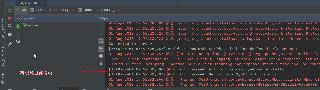
 網(wǎng)公網(wǎng)安備
網(wǎng)公網(wǎng)安備